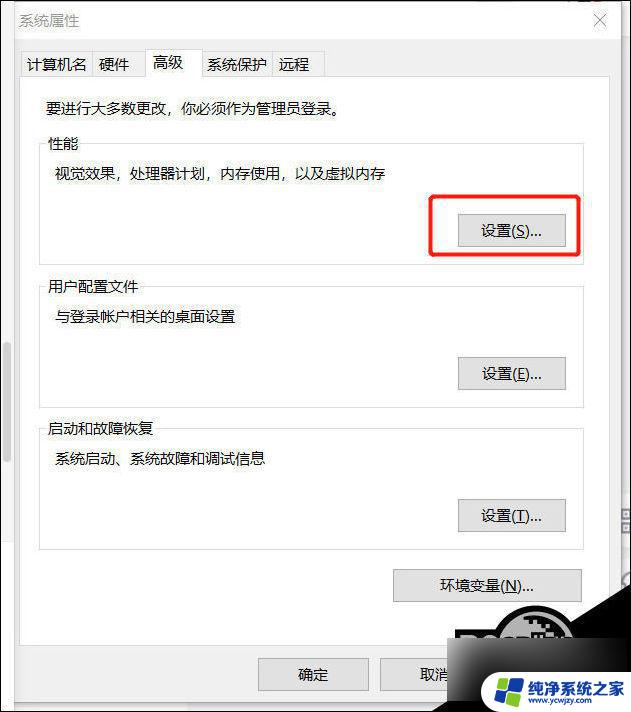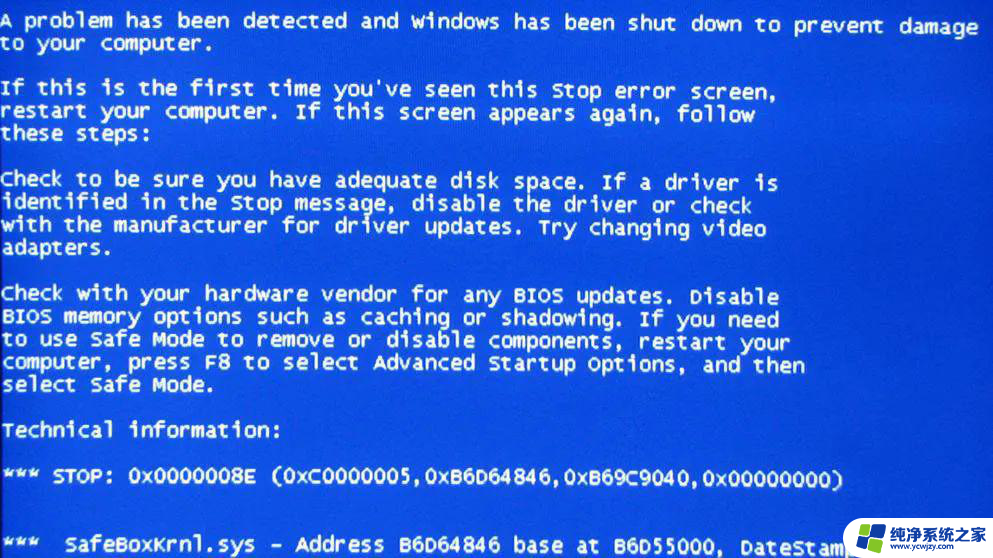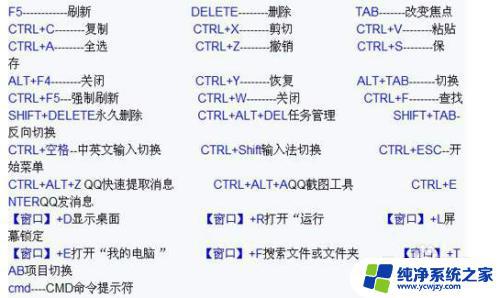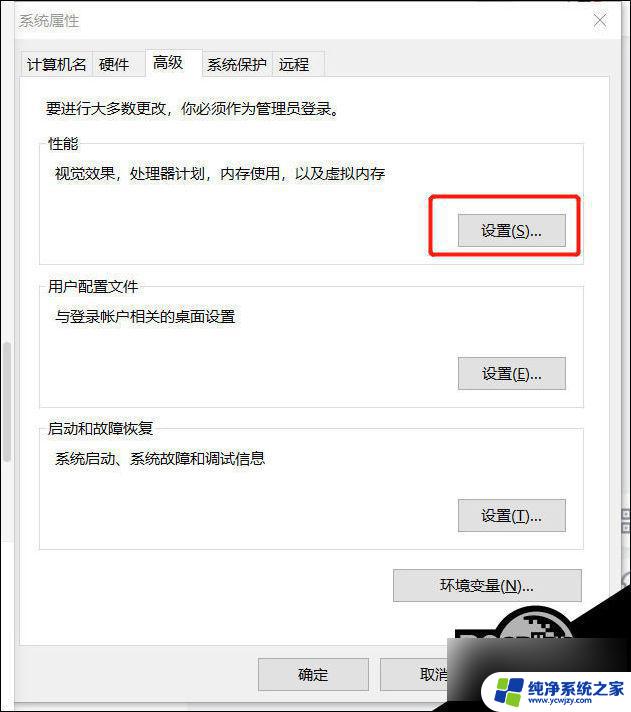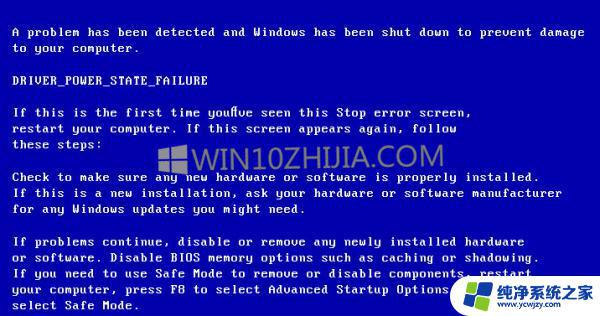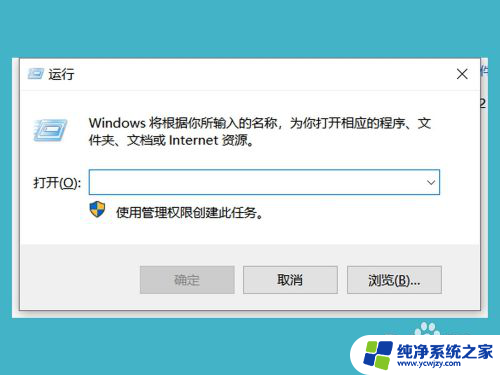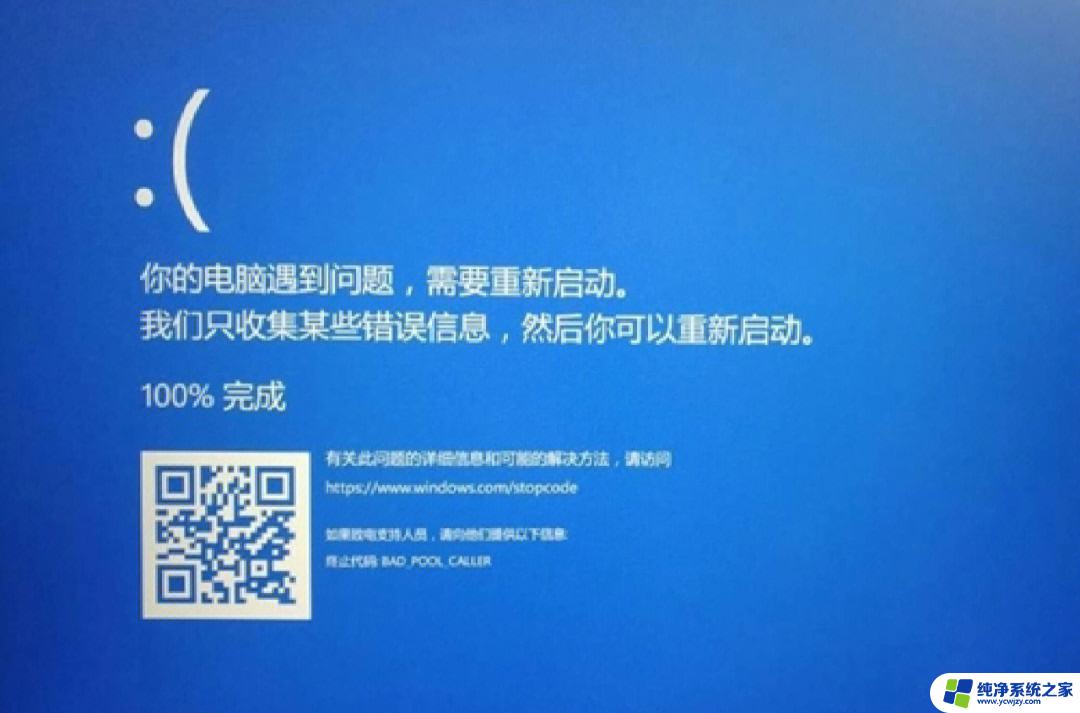Win10一键修复0x0000011b:快速解决系统蓝屏问题
win10一键修复0x0000011b,Win10蓝屏一键修复功能十分实用,但有时候出现0x0000011b错误时,即便使用一键修复也无法解决问题,该错误通常由硬件故障或驱动程序不兼容引起,需要进行更深入的排查和修复。下面将介绍几种应对方法,希望能对大家有所帮助。
补丁代号KB5005565/KB5005566/KB5005568/KB5005569/KB5005573......卸载上述补丁即可解决问题,卸载后记得重启电脑才会生效。
另外,到services.msc里面把windows update关闭,禁止以后系统自动更新。
如果我们现在使用最多的360安全卫士、腾讯电脑管家等安全软件会自动的修复漏洞,自动打补丁。这以后操作系统难免会自动开启自动更新功能,怎么办?
不卸载更新修复局域网打印机不能连接问题杀手锏
1、按快捷键win+R,打开运行对话框,输入regedit,打开注册表。依次打开以下路径:
HKEY_LOCAL_MACHINE\System\CurrentControlSet\Control\Print
2、在右侧鼠标右击新建“DWORD(32位)”值,重命名为“RpcAuthnLevelPrivacyEnabled”。修改键值为“0”
PS:64位的操作系统也要新建的也是“DWORD(32位)”值
3、重启电脑,问题解决。
不懂注册表怎么办?
不会的话,就直接复制下面的内容,新建一个txt文本文档,粘贴进去,另存为print.reg,双击导入吧。
Windows Registry Editor Version 5.00
[HKEY_LOCAL_MACHINE\SYSTEM\CurrentControlSet\Control\Print]
“RpcAuthnLevelPrivacyEnabled”=dword:00000000

以上是win10一键修复0x0000011b的全部内容,如果您还有不明白的地方,可以按照小编的方法进行操作,希望本文能对您有所帮助。